升级了显卡驱动
显卡驱动是提升电脑图形处理能力的重要步骤,可以显著改善游戏和多媒体应用的性能,以下是几种常见的升级显卡驱动的方法:
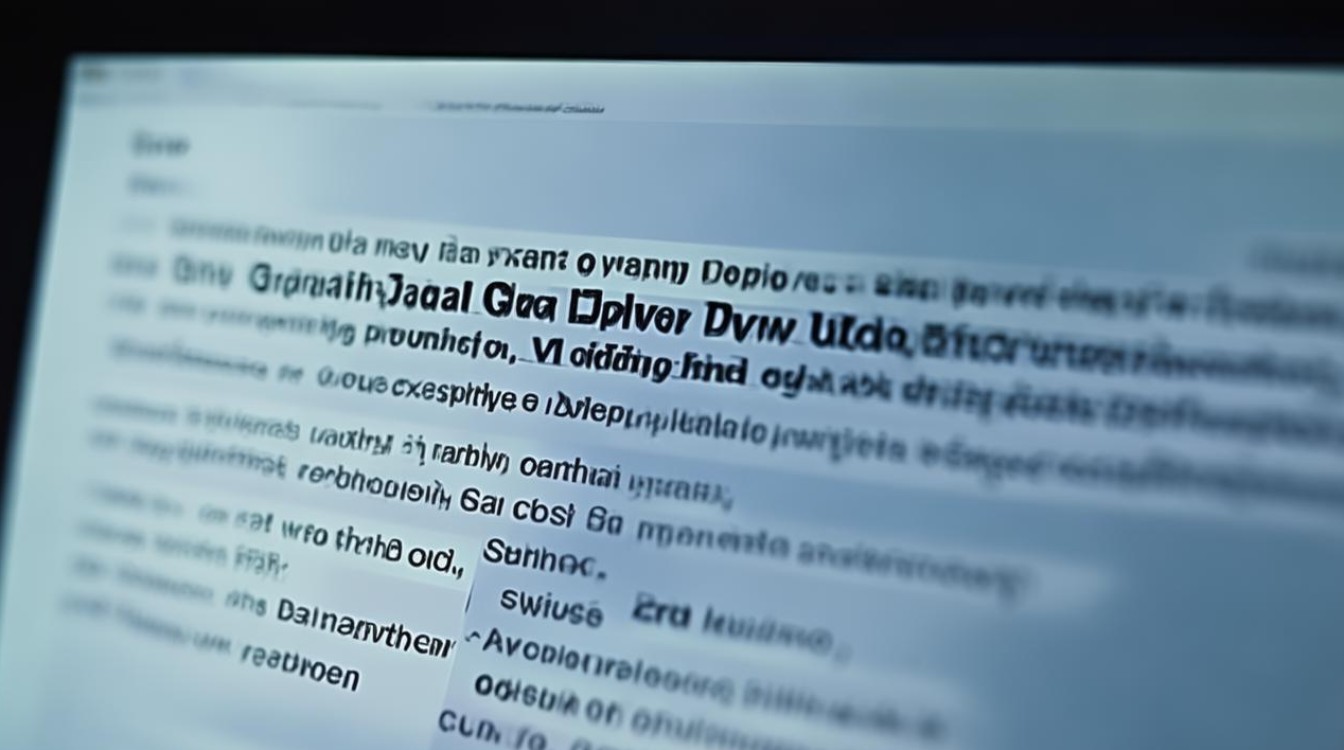
-
使用系统自带的更新驱动程序
- Windows Update:这是最简单且推荐的方法之一,通过Windows Update,系统会自动检测并安装最新的显卡驱动程序,打开“设置”>“更新和安全”>“Windows Update”,点击“检查更新”,系统会自动下载并安装最新的驱动程序,这种方法适用于大多数用户,尤其是不熟悉手动操作的用户。
- 设备管理器:在Windows系统中,可以通过设备管理器来更新显卡驱动,右键点击“开始”按钮,选择“设备管理器”,展开“显示适配器”,右键点击你的显卡,选择“更新驱动程序”,然后选择“自动搜索更新的驱动程序软件”,系统会自动在线查找并安装最新的驱动程序。
-
使用第三方工具
- 驱动人生:驱动人生是一款常用的第三方驱动管理工具,可以帮助用户方便地更新显卡驱动,下载并安装驱动人生后,运行软件,选择“本机驱动”选项卡,找到显卡驱动,点击“开始扫描”,软件会自动检测并推荐适合的最新驱动程序,点击“立即修复”即可完成驱动更新。
- 金舟驱动大师:类似于驱动人生,金舟驱动大师也是一款功能强大的驱动管理工具,下载并安装后,运行软件,选择“驱动管理”功能,找到显卡驱动,点击“一键更新”即可自动下载并安装最新的驱动程序。
-
从显卡制造商官网下载驱动
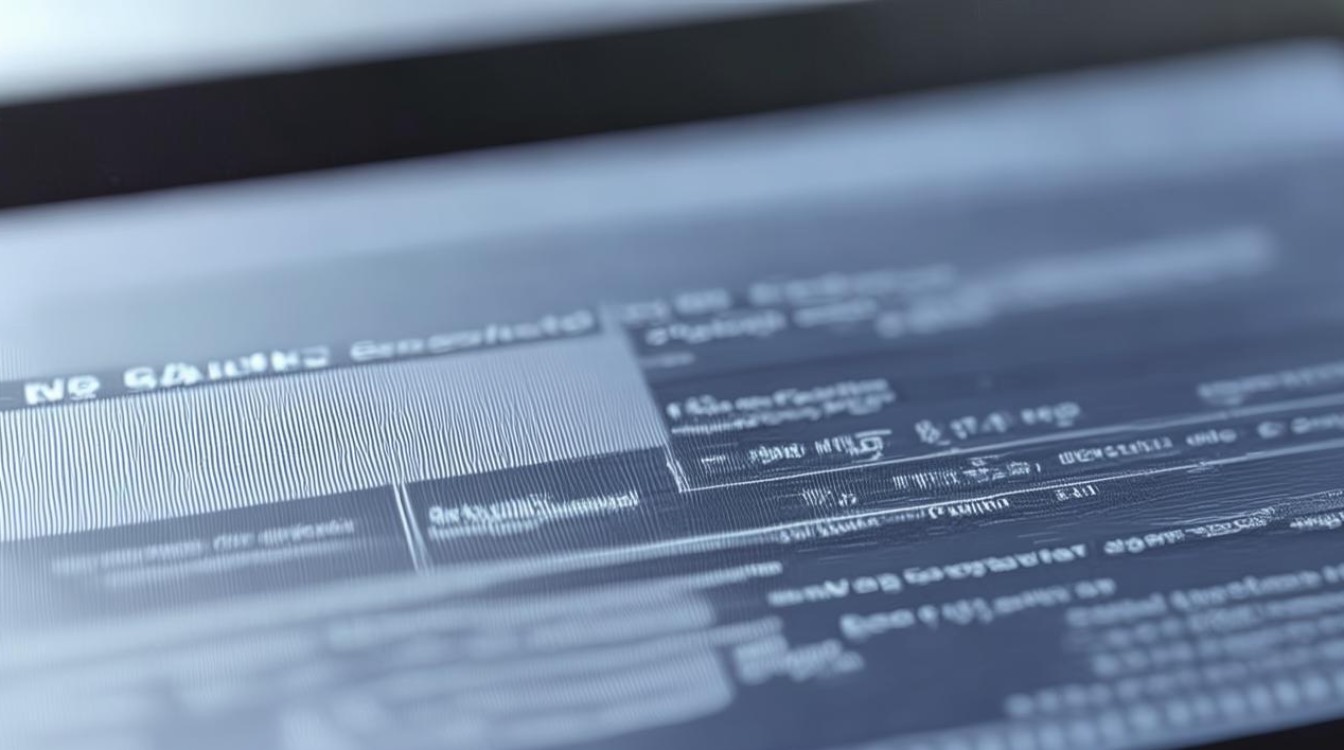
直接访问显卡制造商的官方网站(如NVIDIA、AMD或Intel),进入支持或下载页面,输入你的显卡型号,下载并安装最新的驱动程序,这种方法确保你能够获得最稳定和最适合你显卡的驱动程序。
-
注意事项
- 兼容性:在更新显卡驱动之前,务必确认新驱动与你的操作系统和其他硬件组件兼容,不兼容的驱动可能会导致系统不稳定甚至崩溃。
- 备份旧驱动:在更新之前,建议备份现有的显卡驱动,以便在出现问题时可以回滚到旧版本。
- 系统要求:某些新版本的显卡驱动可能对系统有特定要求,例如操作系统版本或处理器类型,确保你的系统满足这些要求以避免更新失败。
以下是关于升级显卡驱动的相关问答FAQs:
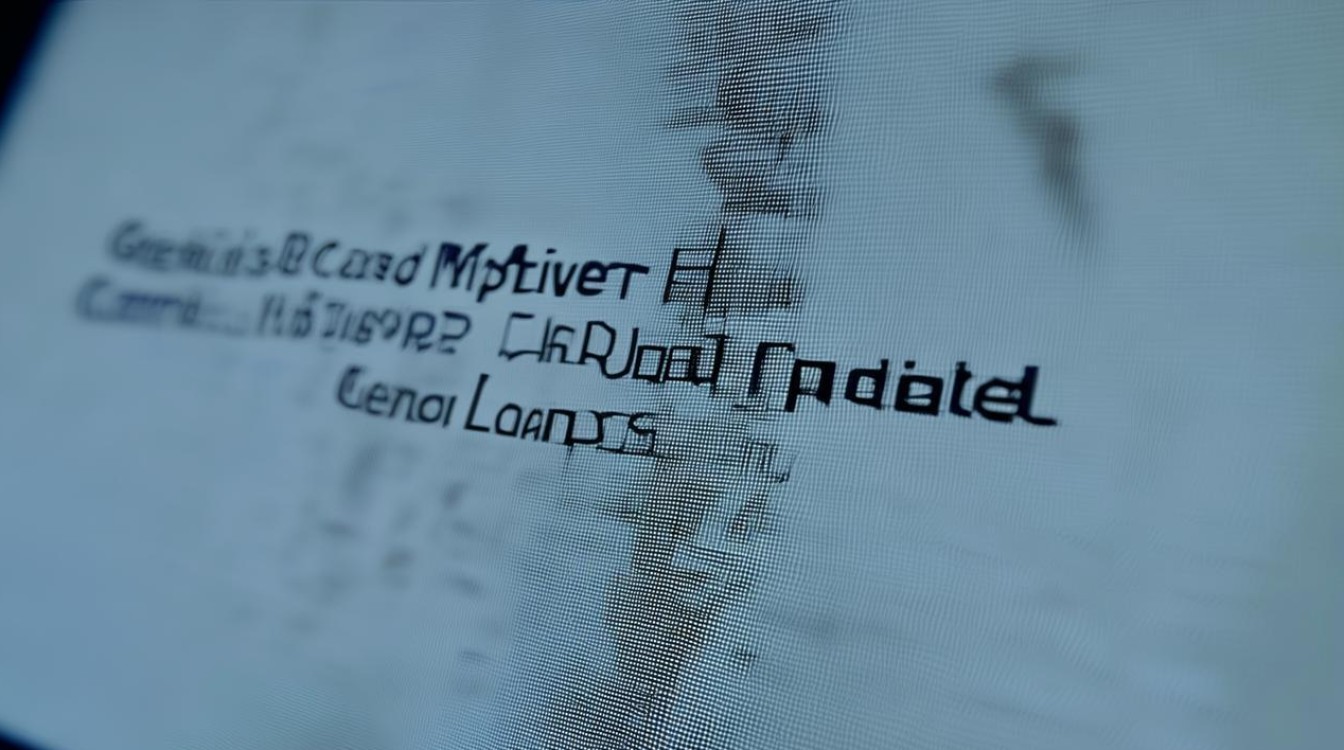
Q1: 为什么需要定期更新显卡驱动? A1: 定期更新显卡驱动可以确保你的显卡性能达到最佳状态,同时修复已知的漏洞和错误,提高系统稳定性和安全性,新的驱动程序通常包含性能优化和功能改进,可以带来更好的游戏体验和更高的工作效率。
Q2: 更新显卡驱动会导致系统不稳定吗? A2: 通常情况下,更新显卡驱动不会导致系统不稳定,但在某些情况下可能会出现兼容性问题,在更新之前,建议备份现有驱动,并在更新后重启计算机以确保一切正常。
版权声明:本文由 芯智百科 发布,如需转载请注明出处。







 冀ICP备2021017634号-12
冀ICP备2021017634号-12
 冀公网安备13062802000114号
冀公网安备13062802000114号